Maya中创建变形器菜单晶格工具教程
功能说明:在对象的周围生成一个晶格,通过调节晶格点来改变对象的形状,如下图(左)所示。
操作方法:选择一个或多个变形对象,单击执行,然后进入晶格的点组件模式,调节晶格点即可。
参数详解:单击Create Deformers>Lattice> (创建变形器>晶格>
(创建变形器>晶格> )打开选项窗口,如下图(右)所示。
)打开选项窗口,如下图(右)所示。
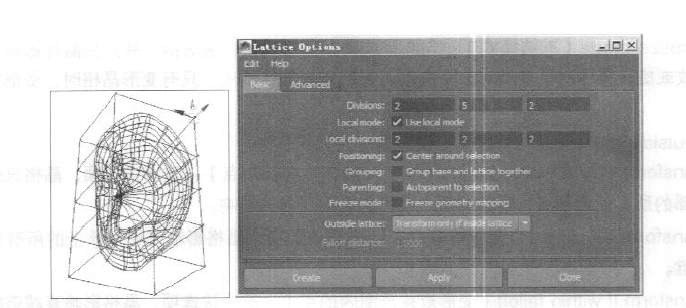
该窗口有两个标签栏,分别是Basic (基本)和Advanced (高级)。
1.Basic(基本)标签
01 Divisions (分段数) :沿S、T和U方向设定晶格的细分数目。参数值越大,得到的晶格点越多,变形效果也越精细。
02 Local mode (局部模式) :勾选该选项,每个晶格点仅影响距离自己较近的顶点或控制点。取消勾选该选项,每个晶格点可以影响对象上所有的顶点或控制点。
03 Local divisions (局部分段数) :设定每个晶格点影响的范围,衡量的单位是晶格细分单元。仅当勾选Local mode (局部模式)时,该选项才可用。
04 Positioning (放置) :设定晶格的位置。勾选Center around selection (居中环绕所选对象)可以使晶格包围所选对象。取消勾选,则晶格被放置在场景的原点处,如下图所示。默认勾选该选项。在某些情况下,如果仅需要当对象通过晶格空间时才变形,这时可以取消勾选该选项。
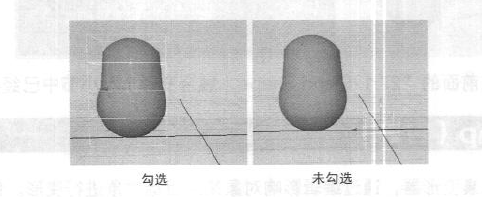
05 Grouping (打组) :设定是否给基础晶格和影响晶格打组,打组后可以一起变换(移动、旋转或缩放)这两个晶格,如下图所示。默认未勾选该选项。
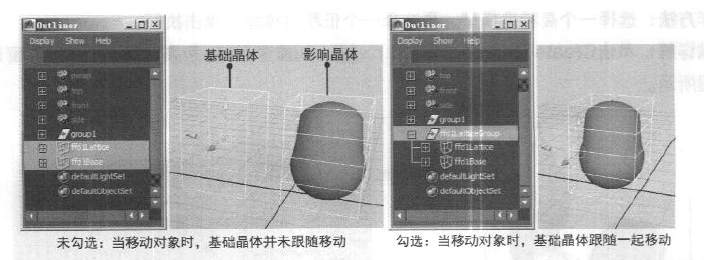
06 Parenting(父化) :勾选该选项,可以设定晶格为变形对象的子对象,因此在选择对象时,晶格也会被选中,如下图所示。默认未勾选该选项。
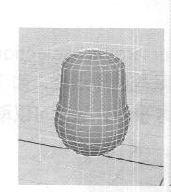
07 Freeze mode (冻结模式) :勾选该选项,变形对象将被冻结,并只受晶格影响。此时,移动、缩放或旋转操作对于变形对象都失效,变形对象保持不变。只有变形晶格时,变形对象才会被改变。
08 Outside lattice (晶格外部) :设定晶格的影响范围。
●Transform only if inside lattice (仅变形晶格体内部的点) :选择该选项,晶格只影响在其内部的顶点或控制点,外部的顶点或控制点不受晶格影响。
●Transform all points (变形所有点) :选择该选项,晶格影响变形对象上的所有顶点或控制点。
●Transform if within falloff (变形衰减范围内的点) :选择该选项,晶格影响衰减范围内的顶点或CV。晶格的衰减范围可以在下面的alloff distance (衰减距离)数值框中设定。
09 Falloff distance (衰减距离) :设定晶格的影响范围,衡量的单位是晶格细分单元。所有在该衰减范围内的点都将受到晶格的影响,不论是否在晶格的内部,在该衰减范围外的点不受晶格影响。
2.Advanced (高级)标签
单击Advanced (高级)标签,如下图所示。
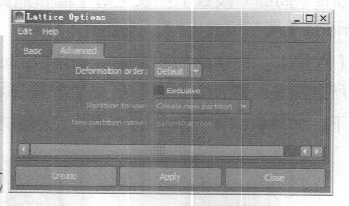
该窗口中的参数在前面的“Maya中创建变形器菜单融合变形工具教程”中已经具体讲解过。
热门课程
专业讲师指导 快速摆脱技能困惑相关文章
多种教程 总有一个适合自己专业问题咨询
你担心的问题,火星帮你解答-
为给新片造势,迪士尼这次豁出去了,拿出压箱底的一众经典IP,开启了梦幻联动朱迪和尼克奉命潜入偏远地带卧底调查 截至11月24日......
-
此前Q2问答环节,邹涛曾将《解限机》首发失利归结于“商业化保守”和“灰产猖獗”,导致预想设计与实际游玩效果偏差大,且表示该游戏......
-
2025 Google Play年度游戏颁奖:洞察移动游戏新趋势
玩家无需四处收集实体卡,轻点屏幕就能开启惊喜开包之旅,享受收集与对战乐趣库洛游戏的《鸣潮》斩获“最佳持续运营游戏”大奖,这不仅......
-
说明:文中所有的配图均来源于网络 在人们的常规认知里,游戏引擎领域的两大巨头似乎更倾向于在各自赛道上激烈竞争,然而,只要时间足......
-
在行政服务优化层面,办法提出压缩国产网络游戏审核周期,在朝阳、海淀等重点区将审批纳入综合窗口;完善版权服务机制,将游戏素材著作......
-
未毕业先就业、组团入职、扎堆拿offer...这种好事,再多来一打!
众所周知,火星有完善的就业推荐服务图为火星校园招聘会现场对火星同学们来说,金三银四、金九银十并不是找工作的唯一良机火星时代教育......

 火星网校
火星网校
















